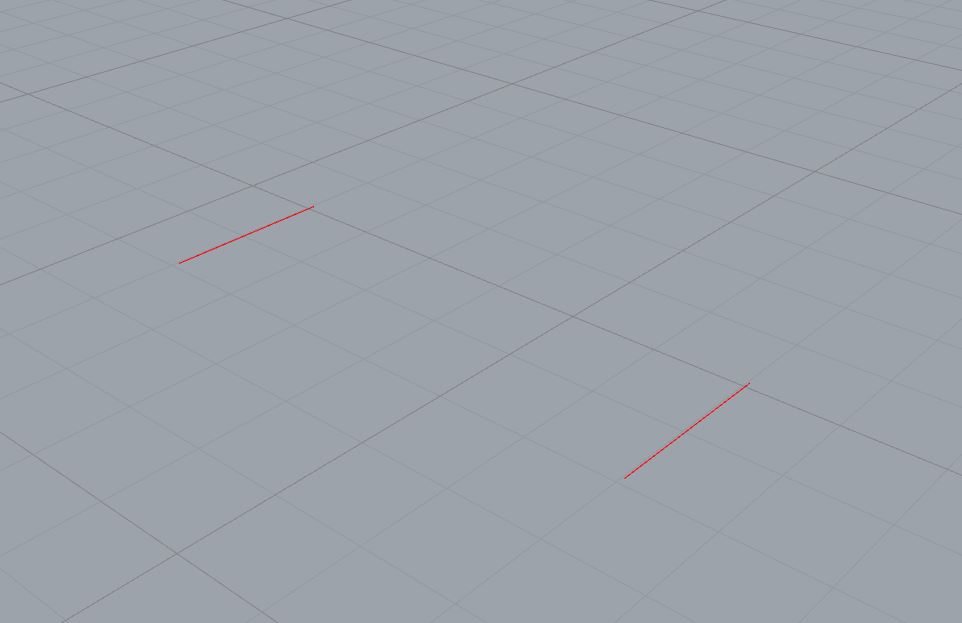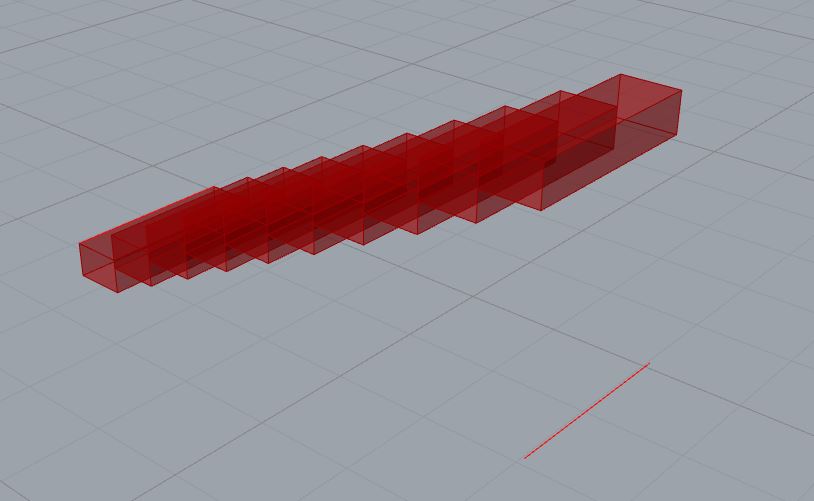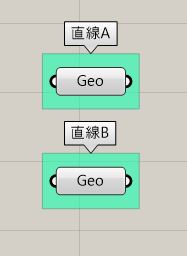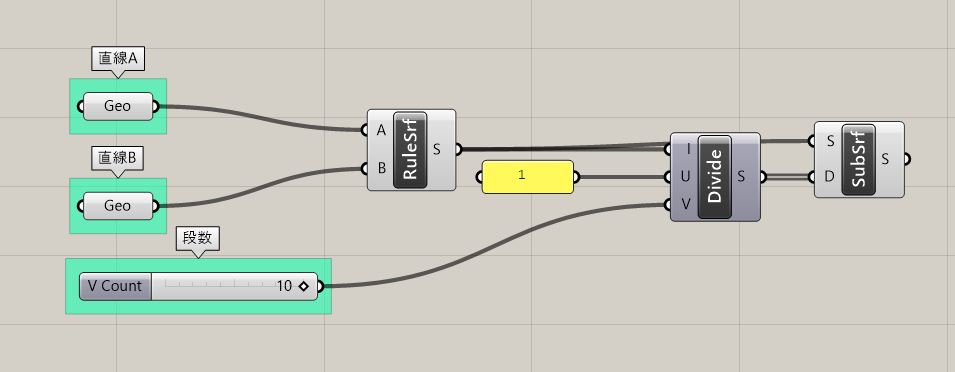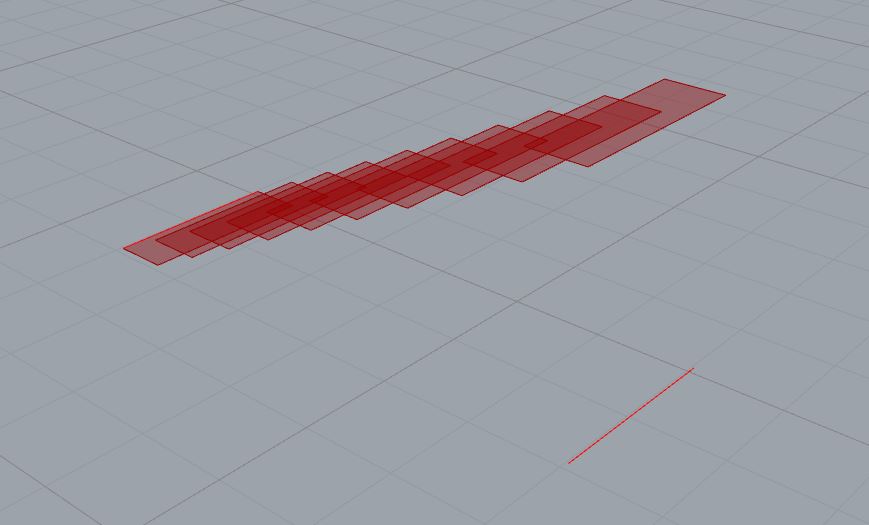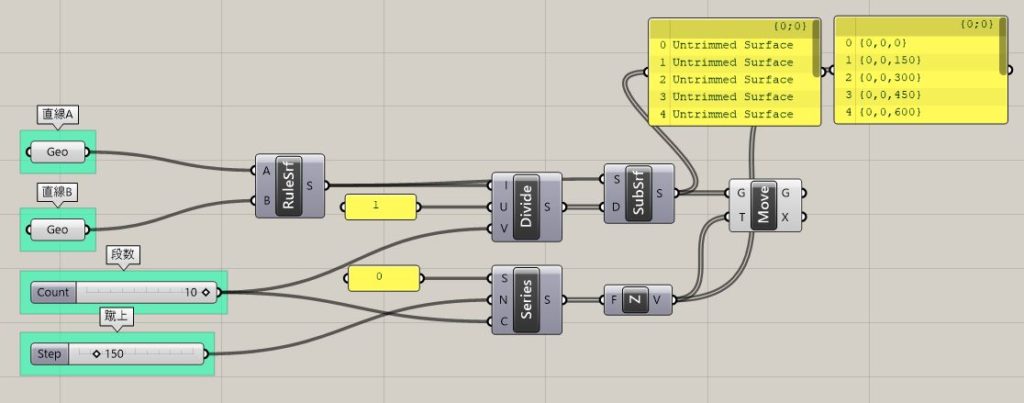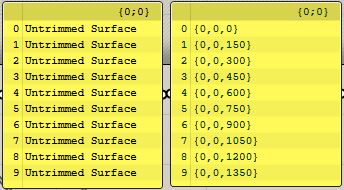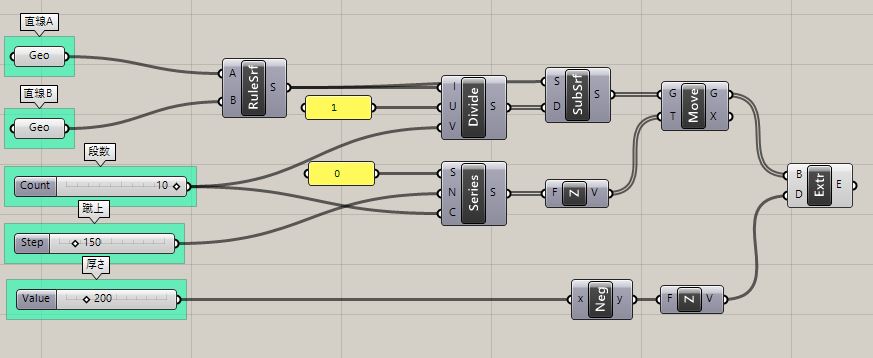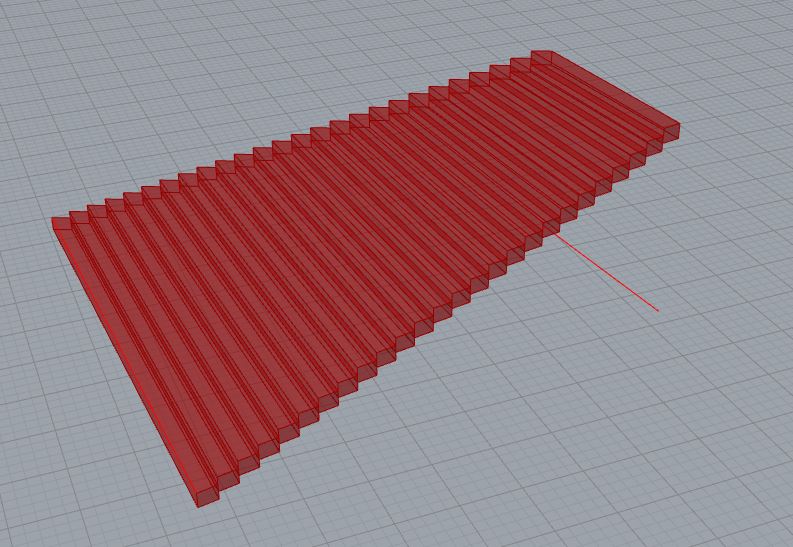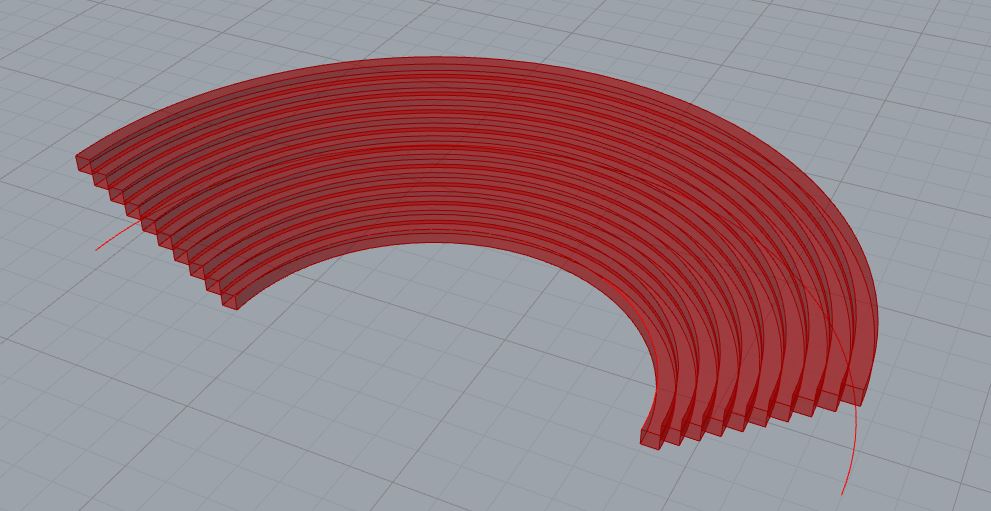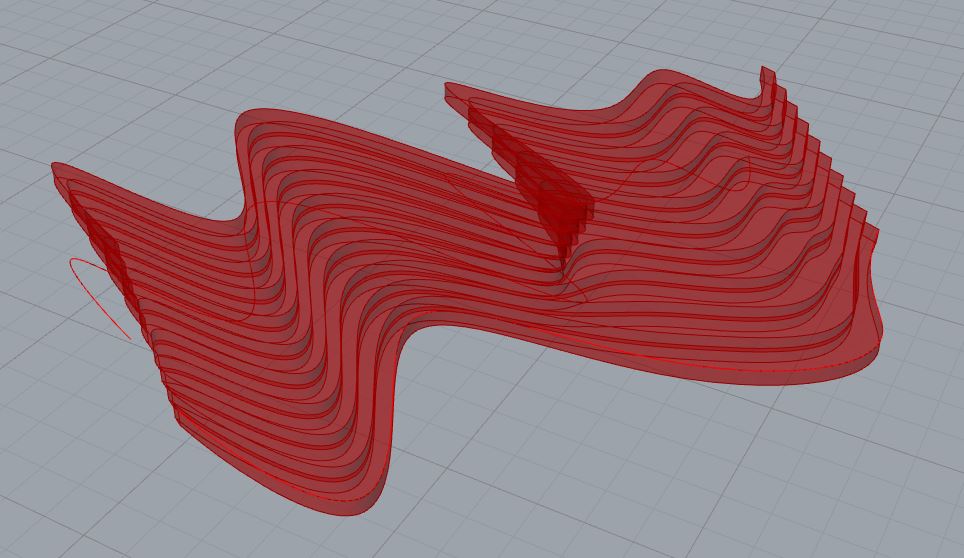- Home
- /
- 3Dモデリング
- /
- Grasshopper
- /
- Grasshopperで階段をつくってみた!-二本の線を引くだけで階段ができる!?-
Grasshopperで階段をつくってみた!-二本の線を引くだけで階段ができる!?-
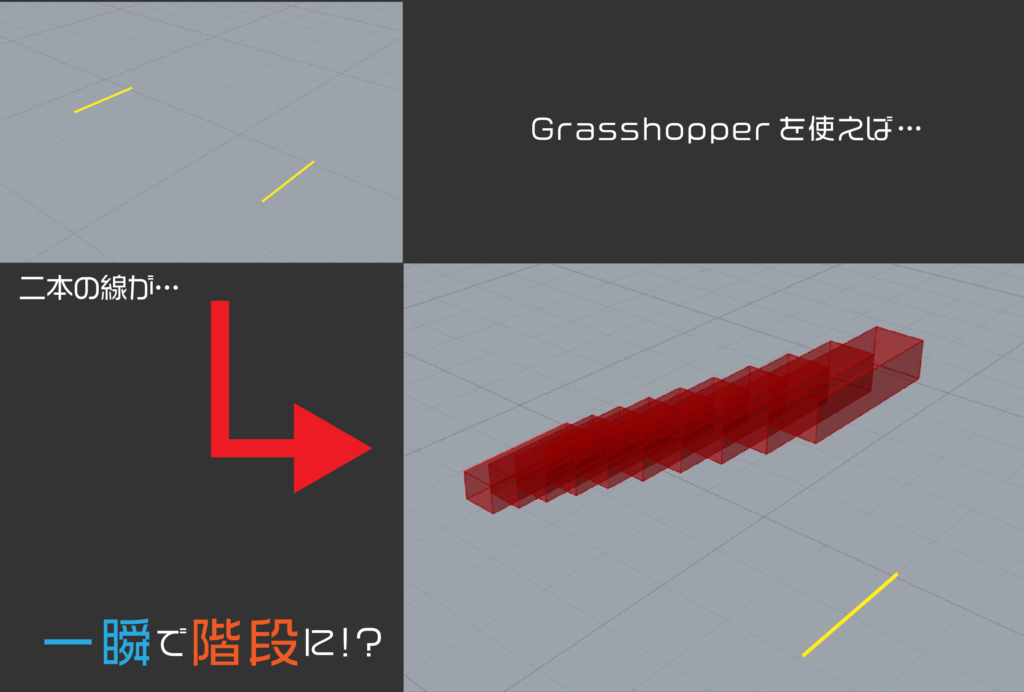
こんにちは!
突然ですが、みなさんCADソフトで階段ってどうやって作っていますか?
ArchicadなどのBIM系のソフトでは、階段コマンドがあって簡単にできちゃいますが、
Rhinocerosで作ろうと思ったら一つの段を作ってコピペや、配列などを使って作らないといけないし、せっかく作ったと思ってもあとで変更があったときは作り直さなきゃいけないときにすぐできなくて面倒くさいですよね…
しかし!Grasshopperで階段を作れるようなプログラムを一回作ってしまうとこれからは、二本の線を引くだけで作れちゃうんです!
といっても何を基準とするか、何を動かせるパラメータにするかなどで、いくつかプログラムの組み方があるので今回は最も基本的な階段の作り方を説明していこうと思います。そしてこの説明を読んで一通り作ってみた後に、自分の用途に合わせて発展させてもらえればと思います。
[PR]
目標
では、実際に作っていきましょう!!
まず今回の階段を作るうえで基準にするのは、
xy平面上の二本の線
です。
この二直線から最終的にはこのような階段が出来上がります。
[求人情報]
手順
ベース平面の作成、分割
こちらの二本の直線をGrasshopperにGeometryとして読み込みます。(今回は階段の低いほうを直線A、高いほうを直線Bとしています。)
そして、二直線を辺とする長方形のサーフェスを作り、それを分割します。
どのようにして作ったかというと、
まず、”Ruled Surface”を用いて二直線間に長方形のサーフェスを作り、
“Divide Domain^2″でそのサーフェスを分割し、”Isotrim (SubSrf)”で分割したサーフェスを表示しました。。(ここでU方向は二直線に平行な方向、V方向は垂直な方向なのでV方向に分割することで、その分割数が段数となります。)
最終的にこの分割されたサーフェスは踏面となります。
鉛直方向への移動
次に、踏面となる分割したサーフェスをそれぞれの高さまで移動させます。
こちらは
“Series”で段ごとの高さの数値を作り、”Unit Z”を用いてZ方向へのベクトルへと変換し、
それを分割したサーフェスと下のように対応させて、それぞれのサーフェスを移動させています。
厚みを与える
そして最後に、このサーフェスに厚さを与えることにより階段が出来上がります。
厚さをつけるのは、”Extrude”と”Z Unit”を用いて、サーフェスをZ方向へと押し出しました。
この際”Negative”を用いるといちいちマイナスをつけなくて良いので楽にできます。
応用例
このようにして階段を一度作ってしまうと、ベースとなる二直線を変えたり、パラメーターを動かすだけでめちゃくちゃ簡単にいろんな階段が作れちゃいます!
しかも作った後の調節がめちゃめちゃ楽です!
今回は一番基本的な方法で作りましたが、これを発展させることで、
・階段全体の高さをパラメーターとした階段(蹴上を{全体の高さ/段数}とする)
・階段の幅を決める二直線を基準とした階段(”Divide”でU方向に分割してみる)
・螺旋階段(上の「階段の幅を決める二直線を基準とした階段」の発展形)
などいろいろな階段が簡単に作れて、調整も簡単にできてしまいます!
今回の記事を参考にしてぜひ自分に合った階段をオリジナルでつくってみてください!!